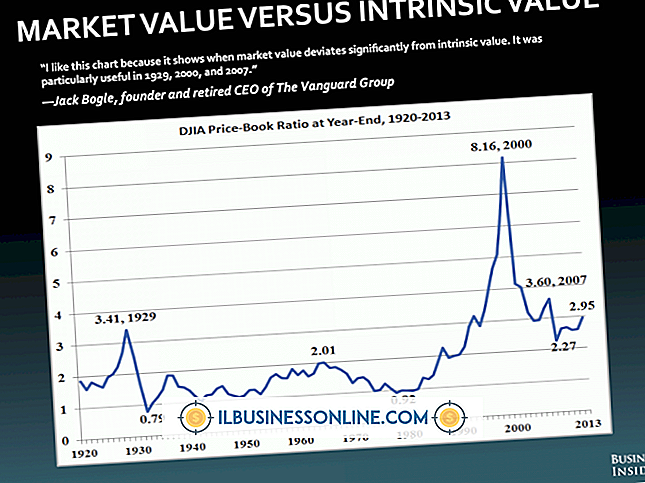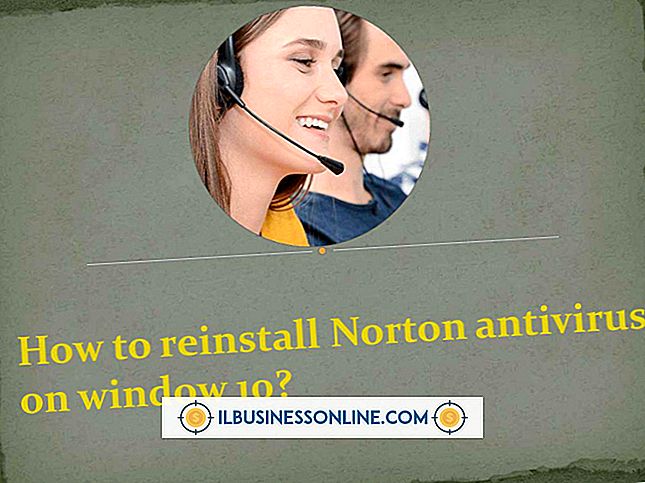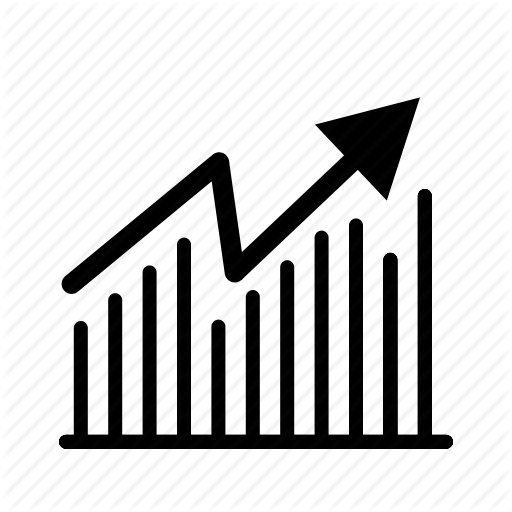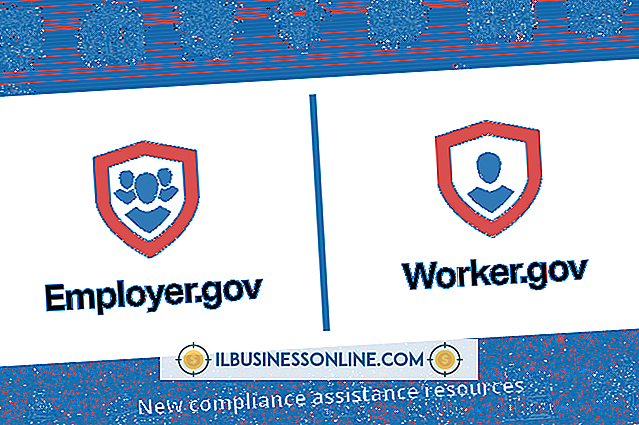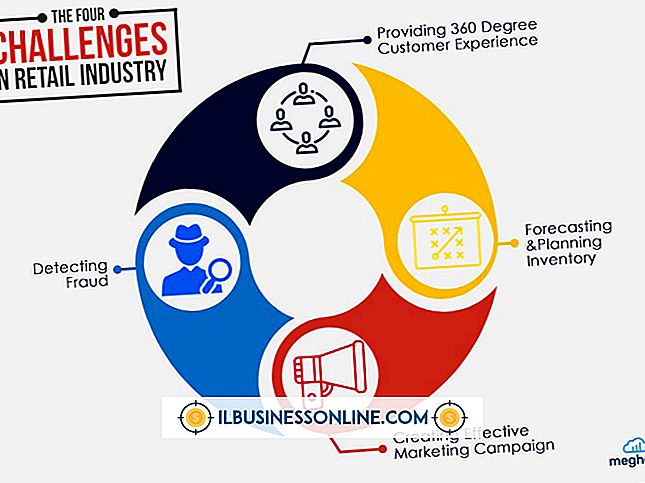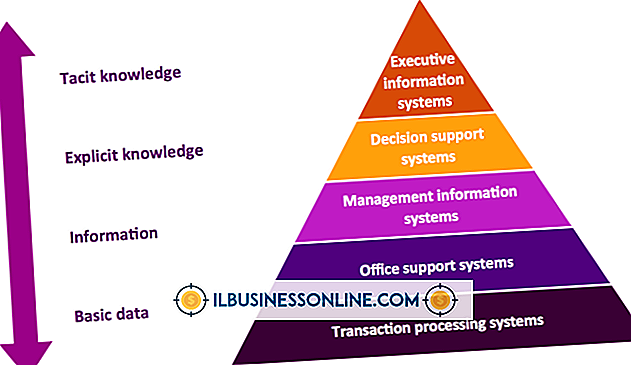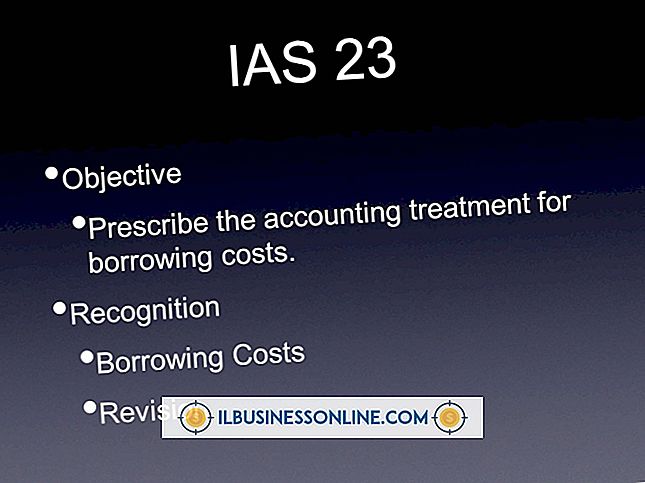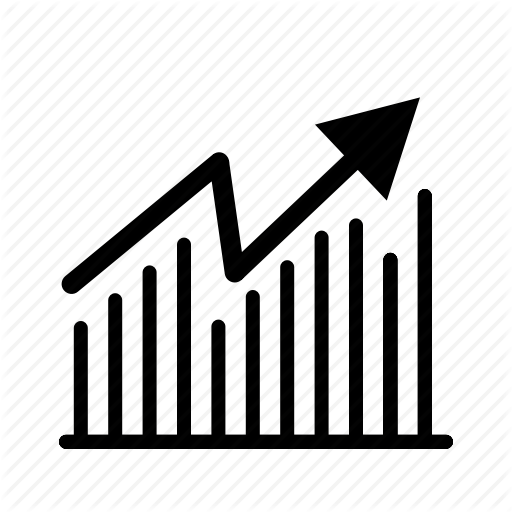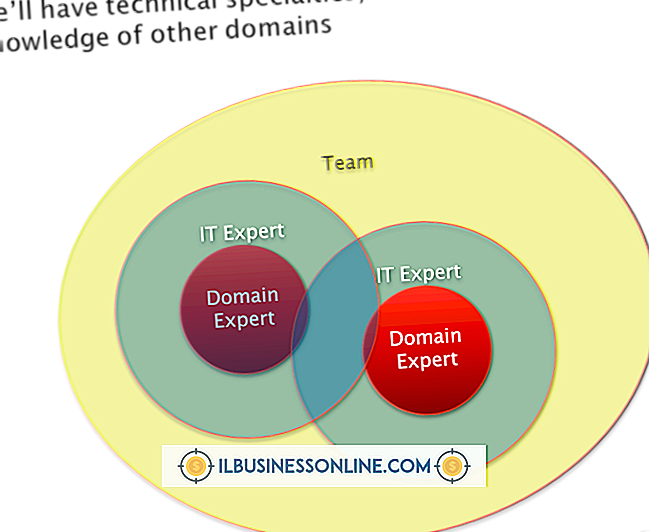Excelに何かをエクスポートする方法

多くのアプリケーションは、データをサポートし、Microsoft Excelスプレッドシート形式へのレポートのエクスポートを行います。 電子メールクライアントアプリケーション、アカウント管理プログラム、および会計アプリケーションに含まれているものなど、ほとんどの連絡先管理ツールでは、Excel用のCSVまたはXLS形式のファイルにエクスポートできます。 Survey MonkeyのようなWebベースの調査アプリケーションでさえもExcelデータのエクスポートを提供します。 ソースアプリケーションがXLS形式でデータをエクスポートする場合は、データをインポートせずにExcelアプリケーションでこの種類のファイルを開くことができます。 XLSは、ネイティブのExcelファイル形式です。 それ以外の場合は、データをCSVファイル形式としてエクスポートします。
Gmailから連絡先をエクスポート
1。
Gmailアカウントにログインし、トップメニューの[連絡先]オプションをクリックしてGmail連絡先を開きます。
2。
[詳細]ドロップダウンメニューをクリックし、[エクスポート]をクリックします。[エクスポート]ページが表示されます。
3。
連絡先グループをクリックしてエクスポートするか、「すべて」をクリックしてすべての連絡先をエクスポートします。
4。
「Outlook CSV」オプションをクリックして、データをMicrosoft互換のCSVファイルにエクスポートします。
5。
[エクスポート]をクリックし、[ディスクに保存]をクリックします。[OK]をクリックします。ファイルを保存する場所を参照し、[OK]をクリックします。Gmail連絡先は、Excel用のCSV形式にエクスポートされます。
Survey Monkeyからの回答のエクスポート
1。
Webブラウザで[マイサーベイ]ダッシュボードを開き、エクスポートするアンケートの横にある[分析]オプションをクリックします。 選択した調査の要約ページが表示されます。
2。
[Download Responses]オプションをクリックしてから、[export file]オプションをクリックします。 すべての回答をエクスポートするには[収集したすべての回答]をクリックし、要約レポートをエクスポートするには[要約]をクリックします。 必要に応じて、サマリーセクションの[未解決の回答を含める]チェックボックスをオンにして、これらのデータをサマリーと一緒にエクスポートします。
3。
エクスポートの形式をクリックします。 「CSV」をクリックしてファイルをカンマ区切りのテキストファイルにエクスポートすることも、「XLS」をクリックしてデータをファイルにエクスポートすることもできます。ファイルをアプリケーションにインポートせずにExcelで開くことができます。
4。
「ダウンロードを要求する」オプションをクリックしてください。 エクスポートファイルが生成され、ZIPファイルに圧縮されます。 ダウンロード応答リストが開きます。
5。
新しいエクスポートファイルの横にある「ダウンロード」リンクをクリックします。 ダウンロードフォルダが開きます。
6。
ZIPファイルをダブルクリックして、アーカイブからCSVファイルまたはXLSファイルを抽出します。 CSVファイルをExcelにインポートするか、ExcelでスプレッドシートとしてXLSファイルを開きます。
Google AdWordsからキャンペーンデータをエクスポートする
1。
Google AdWordsアカウントにログインして、AdWords Editorを開きます。
2。
上部のナビゲーションメニューで[ファイル]をクリックし、[スプレッドシートのエクスポート(CSV)]をクリックします。エクスポートオプションのリストが表示されます。 すべてのキャンペーンデータをエクスポートするには、[アカウント全体をエクスポート]をクリックします。 特定のデータを選択してエクスポートするには、[選択したキャンペーンと広告グループをエクスポート]をクリックします。 [現在のキャンペーンをエクスポート]、[現在の広告グループをエクスポート]、または[現在のビューをエクスポート]をクリックして、アクティブなデータをエクスポートします。 [ファイルを保存]ダイアログボックスが開きます。
3。
「ファイル名」ボックスにエクスポートファイルの名前を入力し、「エクスポート」ボタンをクリックします。 CSVファイルがエクスポートされ、ハードドライブに保存されます。 CSVファイルをExcelにインポートします。
Excelにインポート
1。
Microsoft Excelで新しいスプレッドシートを開き、トップメニューの[データ]タブをクリックします。
2。
「外部データを取得」オプションをクリックしてから、「テキストファイルをインポート」をクリックします。
3。
[ファイルの種類]ドロップダウンボックスをクリックし、[すべてのファイル( 。 )]オプションをクリックします。
4。
CSVファイルを参照してクリックし、[インポート]をクリックします。テキストのインポートウィザードが起動します。
5。
ボタンが有効になっていない場合は、[区切り記号]ラジオボタンをクリックし、[次へ]をクリックします。
6。
区切り文字として[カンマ]をクリックし、[次へ]をクリックします。各行のデータ形式が[テキスト]オプションに設定されていることを確認します。
7。
「完了」をクリックします。CSVファイルがExcelにインポートされ、スプレッドシート形式で表示されます。
ヒント
- XLSファイルをダブルクリックしてMicrosoft Excelでファイルを開きます。 このファイルタイプをインポートする必要はありません。 XLSファイルを右クリックして、コンテキストメニューから[Microsoft Excel]をクリックしてファイルをExcelスプレッドシートとして開くこともできます。
- 「CSV」は、カンマ区切り値の頭字語です。 このタイプのテキストファイルには、レコード内の値を区切るためにコンマを使用するデータレコードが含まれています。